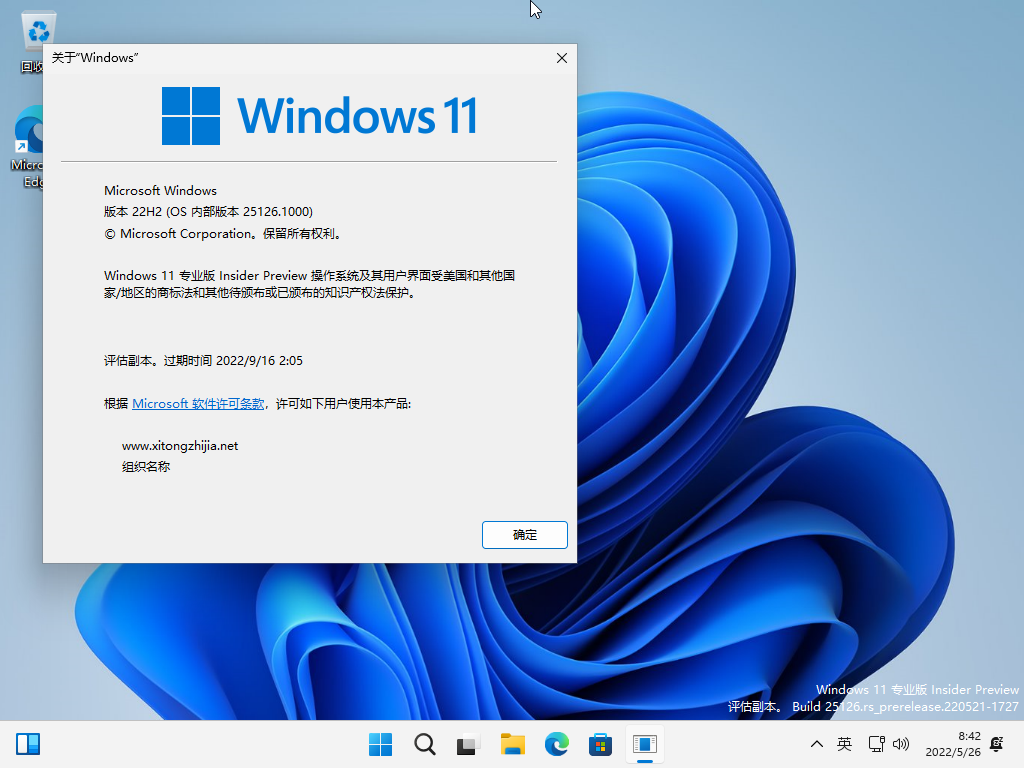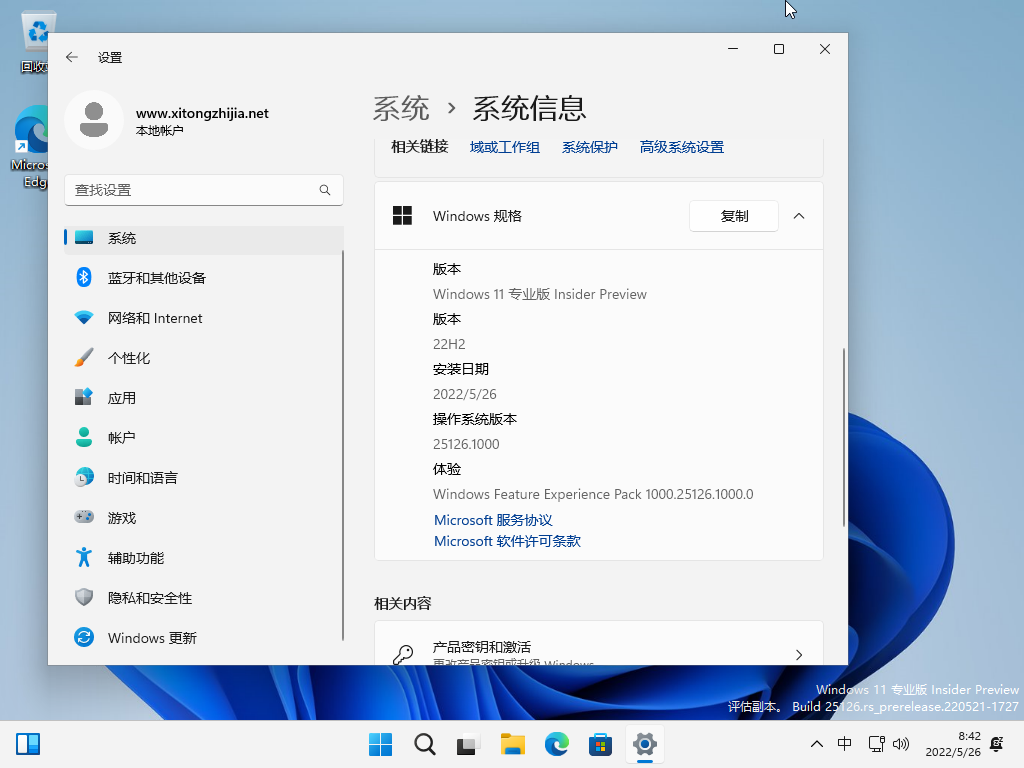Win11 Insider Preview 25126.1000(rs_prerelease)官方原版 V2022.05
更新内容
TL;博士
从这个版本开始,我们开始在 Dev Channel 中向 Insiders 推出新的帐户设置页面改进。
此版本包含一组很好的修复程序,其中包括对导致一些内部人员在尝试更新到最新的 Dev Channel 版本时遇到回滚的问题的修复。
您是否错过了昨天以控制器栏为特色的网络直播?点播在这里观看!
本周是我们一年一度的 Build 开发者大会。
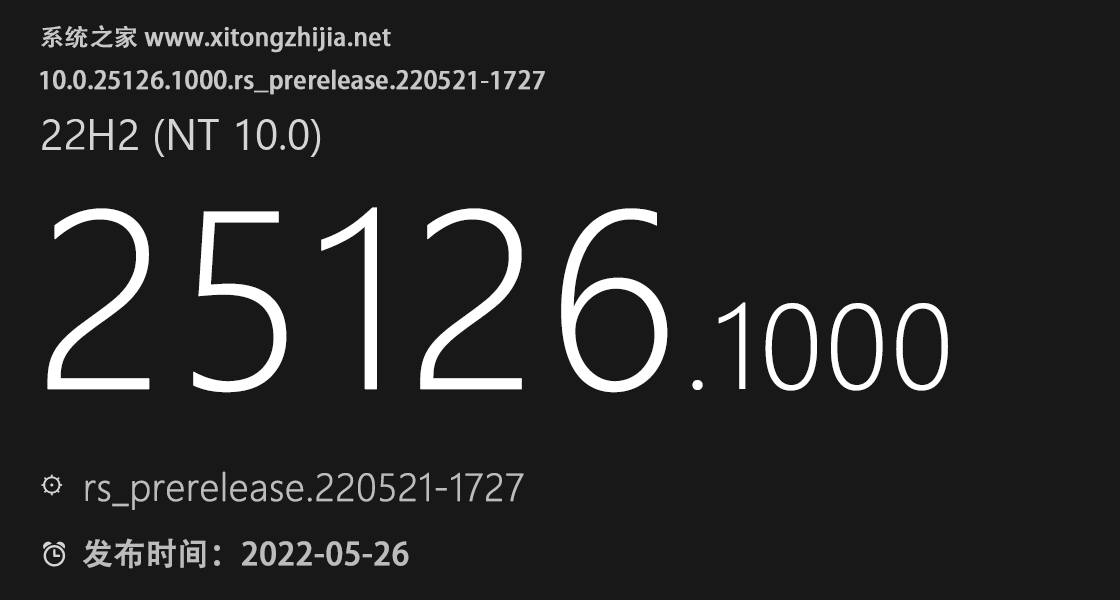
内部版本 25126 中的新增功能
帐户设置页面改进
10 月,我们在“设置”>“帐户”中引入了订阅管理,使您能够在 Windows 11 中查看您的 Microsoft 365 订阅。通过此版本,我们让您可以更轻松地查看所有受支持的 Office 永久产品,例如Office 2021或Office 2019在Settings > Accounts中与您的帐户相关联。
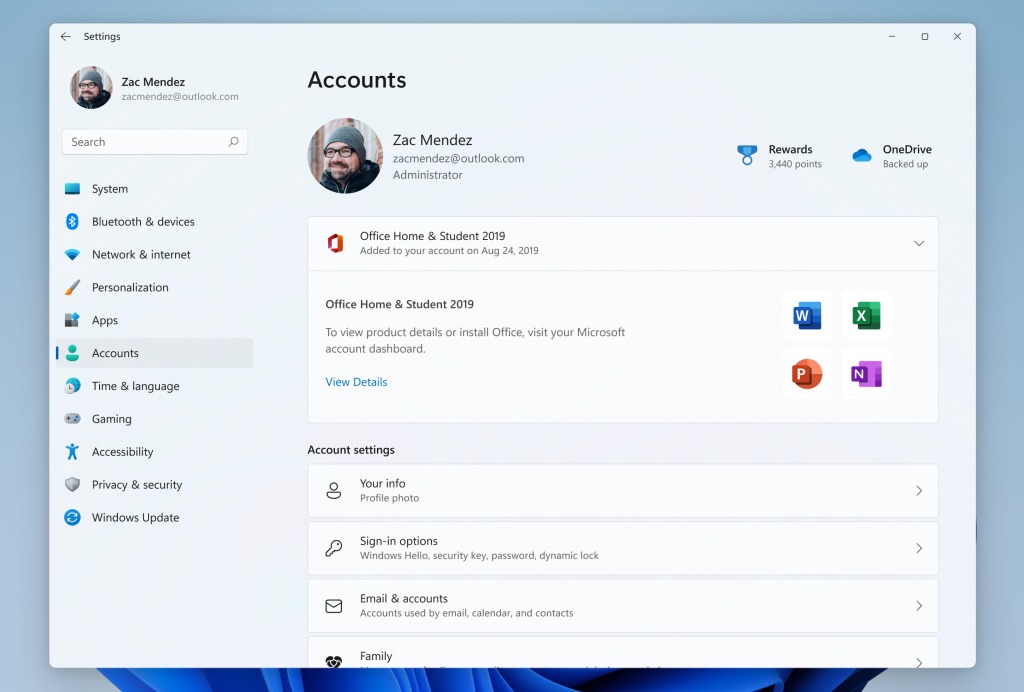
所有受支持的 Microsoft 365 Office 产品都许可到您的帐户,显示在帐户设置下。
此更新将允许您查看许可到您的帐户的所有受支持的 Microsoft 365 Office 产品,并且您可以通过单击“查看详细信息”按钮查看有关您的产品或安装 Office 的详细信息。此信息显示在Microsoft 帐户管理页面上,您现在可以通过设置 >帐户在 Windows 11 中查看这些数据,如上面的屏幕截图所示,从该版本开始。
[我们开始推出此功能,因此尚未对所有内部人员开放,因为我们计划在向所有人推出之前监控反馈并查看它是如何落地的。]
反馈:请在“设置”>“用户配置文件帐户设置”下的“反馈中心”(WIN + F) 中提交反馈。
修复
[一般的]
我们修复了导致一些内部人员遇到错误检查并在 pci.sys 中出现错误 DRIVER_IRQL_NOT_LESS_OR_EQUAL 的问题,从而导致尝试在开发频道中安装最新版本时回滚。
在升级到 Dev Channel 中的最新 Insider Preview 版本后,我们确实努力缓解导致 Program Compatibility Assistant Service 为某些 Insider 使用意外大量 CPU 的问题。
[开始菜单]
如果触摸键盘已停靠,则在尝试在“开始”中编辑文件夹名称时,它不应再意外关闭。
[搜索]
修复了使用搜索时可能发生的高命中 explorer.exe 崩溃。
[设置]
使用阿拉伯语或希伯来语显示语言时,个性化 > 锁定屏幕下的预览图像不应再向后显示。
[任务管理器]
如果 explorer.exe 已挂起,则不应再挂起任务管理器。
修复了上下文菜单与某些 Insider 的任务管理器本身不遵循相同模式(浅色或深色)的问题。
修复了“最小化使用”工具提示中的错字。
如果您在“性能”页面的一侧隐藏了图表,则使用的圆圈颜色现在应该与摘要视图中的图表相匹配。
解决了某些应用程序的“无响应”状态未反映在“进程”页面上的问题。
[Windows 沙盒]
删除了“开始”菜单中的“锁定”选项,因为它不起作用。
[其他]
修复了在没有活动队列时使用系统托盘中打印机图标中的“打开所有活动打印机”会意外打开文件资源管理器的问题。
注意:此处在 Dev Channel 的 Insider Preview 版本中提到的一些修复可能会进入 Windows 11 已发布版本的服务更新。
已知的问题
[一般的]
某些使用 Easy Anti-Cheat 的游戏可能会崩溃或导致您的 PC 出现错误检查。
[现场字幕]
某些全屏应用(例如视频播放器)会阻止实时字幕显示。
某些位于屏幕顶部附近并在运行实时字幕之前关闭的应用程序将在位于顶部的实时字幕窗口后面重新启动。在应用程序具有焦点时使用系统菜单(ALT + 空格键)将应用程序的窗口进一步向下移动。
关于开发
Dev Channel 从我们的工程师那里接收代表长期领先工作的构建,这些构建 具有可能永远不会发布的功能和体验, 因为我们尝试不同的概念并获得反馈。请务必记住,我们发布到开发频道的版本不应被视为与任何特定的 Windows 版本相匹配,并且包含的功能可能会随着时间的推移而改变、被删除或在 Insider 版本中被替换,或者可能永远不会在 Windows 之外发布业内人士对一般客户。 这些并不总是稳定的构建,有时您会看到阻止关键活动或需要解决方法的问题。 请务必阅读我们博客文章中列出的已知问题,因为我们会在每次飞行中记录许多此类问题。
开发渠道中的内部版本号高于 Beta 和发布预览渠道中的 Windows 11 预览版本。如果不执行干净安装回当前 Windows 11 的已发布版本,您将无法从 Dev 频道切换到 Beta 或 Release Preview 频道。
对于这些预发布版本,您在桌面右下角看到的桌面水印是正常的。
安装方法
推荐使用【系统之家装机大师】
1、关掉防火墙及所有安全软件,运行软件制作U盘启动工具。
2、重启电脑,进入系统之家PE界面,选择桌面的【一键重装系统】。
3、选择自己想要安装的系统镜像。
4、选择系统安装的版本。
5、然后点击安装,安装部署完成提示重启倒计时时拔掉U盘重启电脑。
6、硬盘系统部署。
7、进行必要的设置,安装完成。